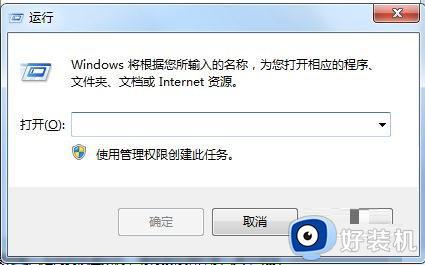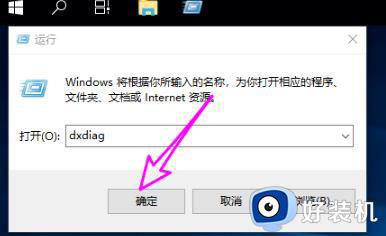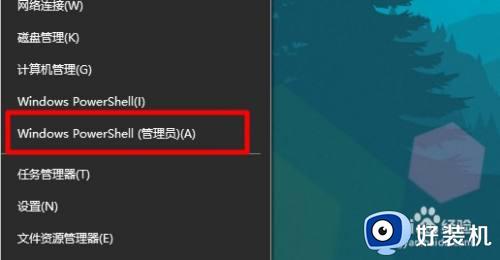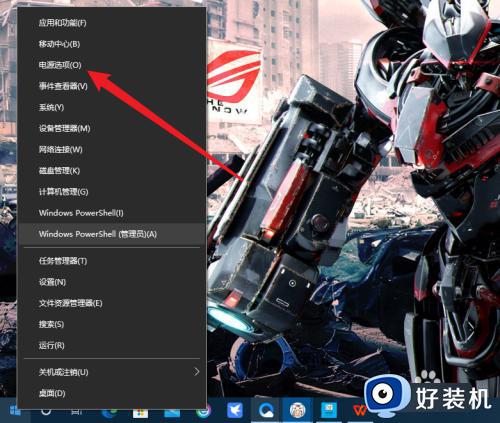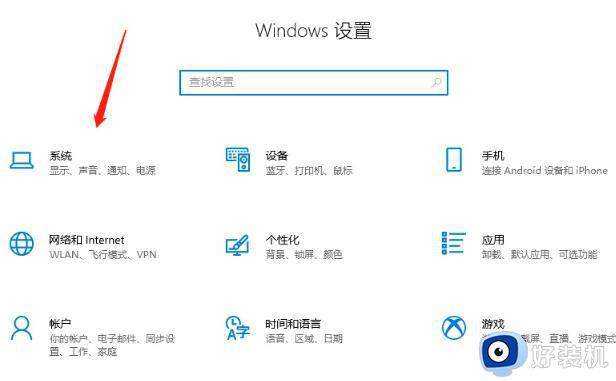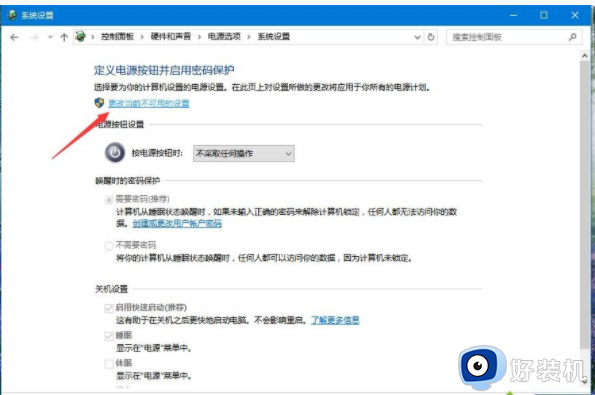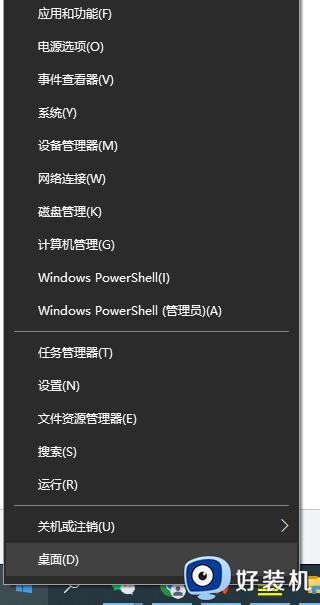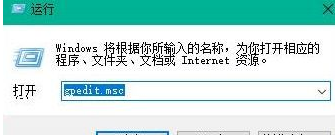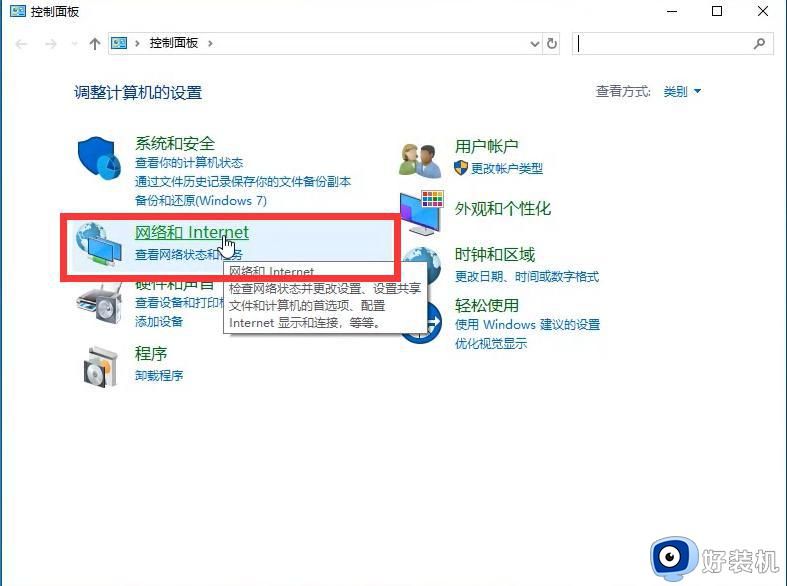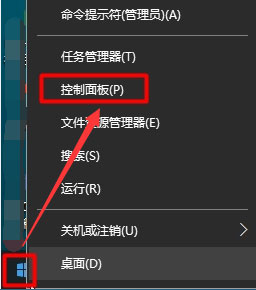win10怎样开启dx加速功能 win10快速开启dx加速功能的方法
win10系统dx加速功能可以让显卡性能更好,通常dx加速功能默认是关闭的,如果需要开启要手动进行操作,很多用户对此操作不熟悉,那么该怎么解决?关于此疑问,本文教程讲解win10快速开启dx加速功能的方法。
解决方法如下:
1、首先,按Win+R组合快捷键,在打开运行窗口,输入代码dxdiag,在点击确定或按回车;
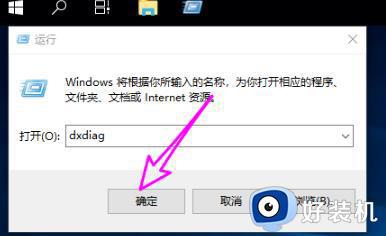
2、然后,在dx诊断工具中切换到显示,能够查看是否开启的信息;
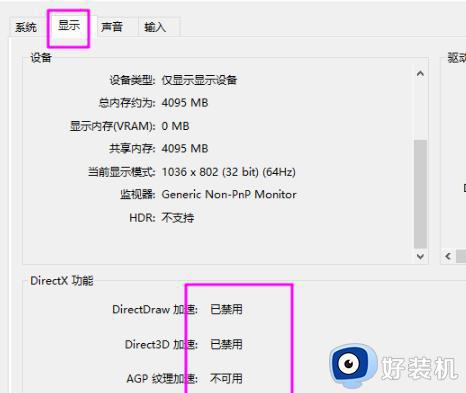
3、在右击桌面空白处点击新建中的文本文档;
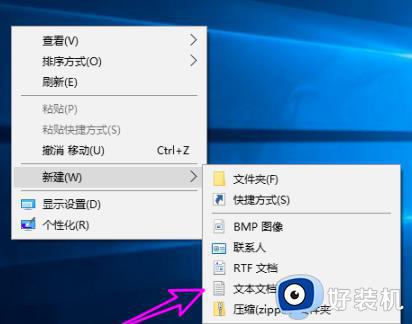
4、在右击文本文档选择重命名;
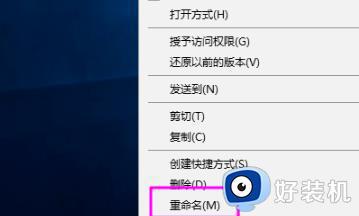
5、输入代码:
Windows Registry Editor Version 5.00
[HKEY_LOCAL_MACHINESOFTWAREMicrosoftDirectDraw]
"EmulationOnly"=dword:00000000
[HKEY_LOCAL_MACHINESOFTWAREMicrosoftDirect3DDrivers]
"SoftwareOnly"=dword:00000000
[HKEY_LOCAL_MACHINESOFTWAREWow6432NodeMicrosoftDirectDraw]
"EmulationOnly"=dword:00000000
[HKEY_LOCAL_MACHINESOFTWAREWow6432NodeMicrosoftDirect3DDrivers]
"SoftwareOnly"=dword:00000000。
6、在双击开启3d.reg注册表文件,在点击是进行导入;
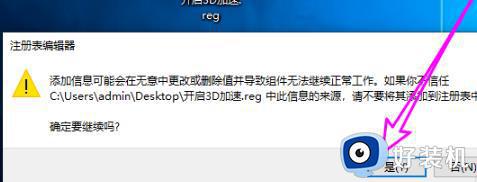
7、最后再点击确定即可完成导出开启加速。
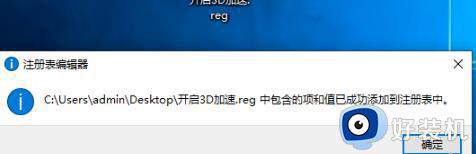
win10快速开启dx加速功能的方法讲解到这里,开启后能更好体验游戏,有需要的一起来学习起来。